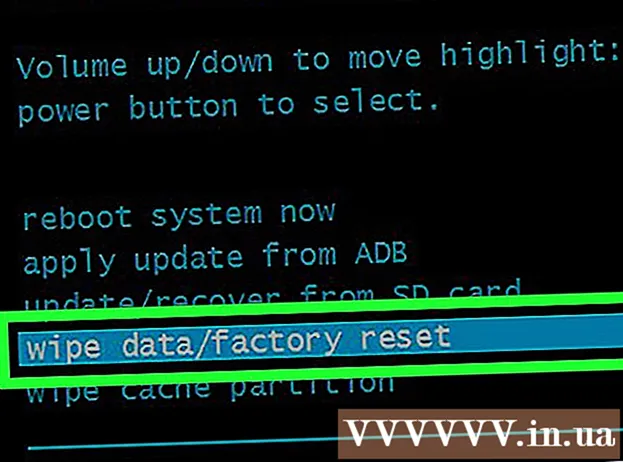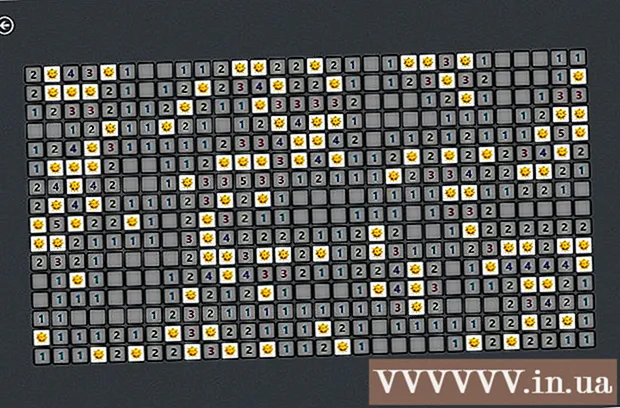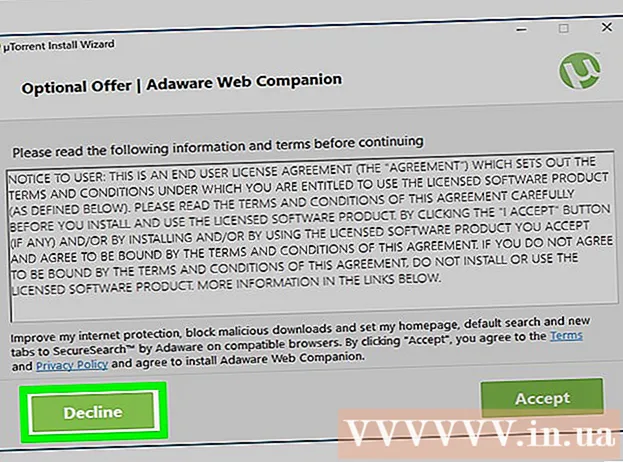مؤلف:
Robert Simon
تاريخ الخلق:
22 يونيو 2021
تاريخ التحديث:
24 يونيو 2024

المحتوى
- لتخطو
- الطريقة الأولى من 3: إعادة تنشيط حسابك
- الطريقة 2 من 3: إرسال شكوى إذا تم إلغاء تنشيط حسابك
- الطريقة الثالثة من 3: استكشاف مشكلات تسجيل الدخول وإصلاحها
- نصائح
- تحذيرات
في هذه المقالة ، يمكنك التعرف على كيفية إعادة تنشيط حساب Instagram الخاص بك بعد إلغاء تنشيطه مؤقتًا. يمكنك أيضًا قراءة كيفية تقديم شكوى إذا تم إلغاء تنشيط حسابك دون رغبتك في ذلك. إذا تم حذف حسابك ، فكل ما يمكنك فعله هو إنشاء حساب جديد.
لتخطو
الطريقة الأولى من 3: إعادة تنشيط حسابك
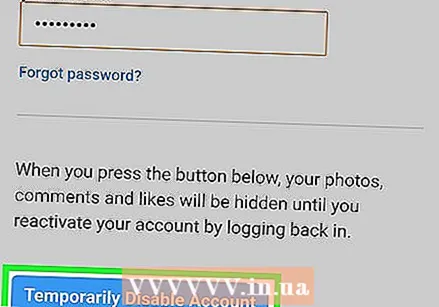 تحقق أولاً مما إذا كان حسابك قد تم تعطيله لفترة كافية. إذا قمت بإلغاء تنشيط حسابك ، فعادةً ما يستغرق Instagram بضع ساعات لإكمال العملية. في غضون ذلك ، لا يمكنك إعادة تنشيط حسابك.
تحقق أولاً مما إذا كان حسابك قد تم تعطيله لفترة كافية. إذا قمت بإلغاء تنشيط حسابك ، فعادةً ما يستغرق Instagram بضع ساعات لإكمال العملية. في غضون ذلك ، لا يمكنك إعادة تنشيط حسابك. - إذا كان حسابك غير نشط لأكثر من يوم ، فمن المفترض أن تتمكن من تسجيل الدخول مرة أخرى دون أي مشكلة.
 اعلم أنه لا يمكنك إعادة تنشيط حساب محذوف. إذا قررت حذف حسابك على Instagram ، فلن تتمكن من إعادة تنشيطه بعد حذفه.
اعلم أنه لا يمكنك إعادة تنشيط حساب محذوف. إذا قررت حذف حسابك على Instagram ، فلن تتمكن من إعادة تنشيطه بعد حذفه.  افتح Instagram. اضغط على أيقونة Instagram على هاتفك. أيقونة التطبيق لها شكل الكاميرا الملونة.
افتح Instagram. اضغط على أيقونة Instagram على هاتفك. أيقونة التطبيق لها شكل الكاميرا الملونة. 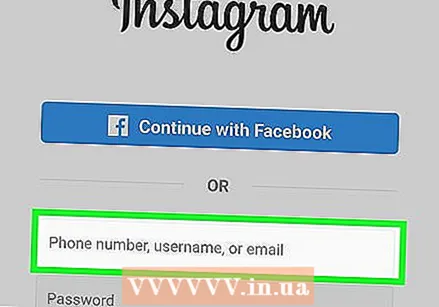 أدخل اسم المستخدم أو عنوان بريدك الإلكتروني أو رقم هاتفك. استخدم الحقل العلوي لهذا الغرض. يمكنك إدخال أي من التفاصيل المذكورة أعلاه طالما أنها مرتبطة بالحساب الذي ترغب في إعادة تنشيطه.
أدخل اسم المستخدم أو عنوان بريدك الإلكتروني أو رقم هاتفك. استخدم الحقل العلوي لهذا الغرض. يمكنك إدخال أي من التفاصيل المذكورة أعلاه طالما أنها مرتبطة بالحساب الذي ترغب في إعادة تنشيطه. - اعتمادًا على الشاشة التي يقوم Instagram بتحميلها ، يجب عليك أولاً النقر فوق زر أو رابط تسجيل الدخول قبل أن ترى صفحة تسجيل الدخول.
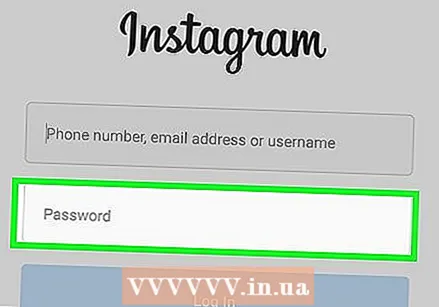 ادخل رقمك السري. استخدم حقل النص "كلمة المرور" لهذا الغرض.
ادخل رقمك السري. استخدم حقل النص "كلمة المرور" لهذا الغرض. - إذا نسيت كلمة المرور الخاصة بك ، فسيتعين عليك إعادة تعيينها.
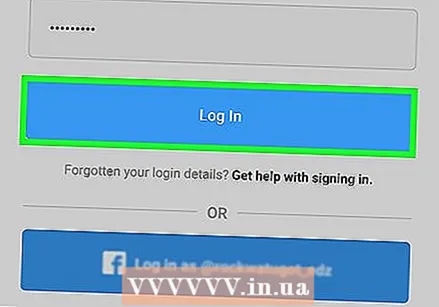 انقر على تسجيل الدخول. يمكن العثور على هذا الزر أسفل الشاشة. إذا أدخلت تفاصيل تسجيل الدخول الصحيحة ، فيمكنك تسجيل الدخول إلى Instagram بهذه الطريقة وإعادة تنشيط حسابك.
انقر على تسجيل الدخول. يمكن العثور على هذا الزر أسفل الشاشة. إذا أدخلت تفاصيل تسجيل الدخول الصحيحة ، فيمكنك تسجيل الدخول إلى Instagram بهذه الطريقة وإعادة تنشيط حسابك. 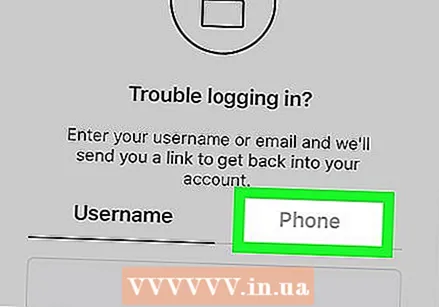 اتبع الإرشادات التي تظهر على الشاشة. بناءً على المدة التي تم فيها إلغاء تنشيط حسابك ، قد تضطر إلى قبول شروط الاستخدام مرة أخرى أو تأكيد رقم هاتفك قبل أن تتمكن من الوصول إلى حسابك.
اتبع الإرشادات التي تظهر على الشاشة. بناءً على المدة التي تم فيها إلغاء تنشيط حسابك ، قد تضطر إلى قبول شروط الاستخدام مرة أخرى أو تأكيد رقم هاتفك قبل أن تتمكن من الوصول إلى حسابك. - يمكنك إعادة تنشيطه بتسجيل الدخول إلى حسابك مرة أخرى. بعد تسجيل الدخول ، لن تحتاج إلى القيام بأي شيء آخر لإعادة تنشيط حسابك.
الطريقة 2 من 3: إرسال شكوى إذا تم إلغاء تنشيط حسابك
 تحقق مما إذا كان قد تم بالفعل إلغاء تنشيط حسابك. افتح Instagram وحاول تسجيل الدخول عن طريق إدخال المعلومات الصحيحة. إذا رأيت الرسالة التالية: "لقد تم إلغاء تنشيط حسابك" (أو شيء مشابه) بعد النقر تسجيل الدخول قام Instagram بإلغاء تنشيط حسابك لانتهاكه شروط الاستخدام.
تحقق مما إذا كان قد تم بالفعل إلغاء تنشيط حسابك. افتح Instagram وحاول تسجيل الدخول عن طريق إدخال المعلومات الصحيحة. إذا رأيت الرسالة التالية: "لقد تم إلغاء تنشيط حسابك" (أو شيء مشابه) بعد النقر تسجيل الدخول قام Instagram بإلغاء تنشيط حسابك لانتهاكه شروط الاستخدام. - إذا تلقيت رسالة خطأ فقط (على سبيل المثال: "كلمة المرور أو اسم المستخدم غير صحيح") ، فإن Instagram لم يقم بإلغاء تنشيط حسابك. ثم حاول حل المشكلة عن طريق استكشاف مشكلات تسجيل الدخول وإصلاحها.
 افتح نموذج طلب Instagram. انتقل إلى https://help.instagram.com/contact/606967319425038 في متصفح الويب بجهاز الكمبيوتر الخاص بك. يمكنك استخدام هذا النموذج لطلب الإذن من Instagram لاستعادة الوصول إلى حسابك.
افتح نموذج طلب Instagram. انتقل إلى https://help.instagram.com/contact/606967319425038 في متصفح الويب بجهاز الكمبيوتر الخاص بك. يمكنك استخدام هذا النموذج لطلب الإذن من Instagram لاستعادة الوصول إلى حسابك.  أدخل أسمك. في حقل "الاسم الكامل" أعلى الصفحة تقريبًا ، أدخل الاسم الأول والأخير الذي سجلته في حسابك على Instagram.
أدخل أسمك. في حقل "الاسم الكامل" أعلى الصفحة تقريبًا ، أدخل الاسم الأول والأخير الذي سجلته في حسابك على Instagram.  أدخل اسم المستخدم الخاص بك. في حقل "اسم المستخدم الخاص بك" ، أدخل اسم مستخدم Instagram الخاص بك.
أدخل اسم المستخدم الخاص بك. في حقل "اسم المستخدم الخاص بك" ، أدخل اسم مستخدم Instagram الخاص بك.  أدخل عنوان بريدك الإلكتروني ورقم هاتفك. استخدم الحقل "عنوان بريدك الإلكتروني" والحقل "رقم هاتفك".
أدخل عنوان بريدك الإلكتروني ورقم هاتفك. استخدم الحقل "عنوان بريدك الإلكتروني" والحقل "رقم هاتفك". 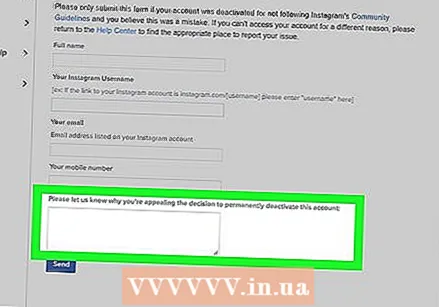 أرسل طلبك. في الحقل الأخير بالصفحة ، أدخل رسالة قصيرة تشرح سبب اعتقادك أنه لا يجب إلغاء تنشيط حسابك. عند كتابة طلبك ، ضع الإرشادات التالية في الاعتبار:
أرسل طلبك. في الحقل الأخير بالصفحة ، أدخل رسالة قصيرة تشرح سبب اعتقادك أنه لا يجب إلغاء تنشيط حسابك. عند كتابة طلبك ، ضع الإرشادات التالية في الاعتبار: - اشرح أنه قد تم إلغاء تنشيط حسابك وأنك تعتقد أن خطأ ما قد تم.
- لا تحاول الاعتذار ، لأن القيام بذلك سيعطي انطباعًا بأنك فعلت شيئًا خاطئًا بنفسك.
- حافظ على نبرة صوت ودودة وتجنب اللغة الفظة وغير المهذبة.
- أغلق طلبك بقول "شكرًا لك!"
 انقر فوق لترسل. هذا زر أزرق أسفل الصفحة. هذه هي الطريقة التي ترسل بها طلبك إلى Instagram ؛ إذا اختار Instagram إعادة تنشيط حسابك ، فستتلقى رسالة وستتمكن بعد ذلك من تسجيل الدخول مرة أخرى إلى حسابك.
انقر فوق لترسل. هذا زر أزرق أسفل الصفحة. هذه هي الطريقة التي ترسل بها طلبك إلى Instagram ؛ إذا اختار Instagram إعادة تنشيط حسابك ، فستتلقى رسالة وستتمكن بعد ذلك من تسجيل الدخول مرة أخرى إلى حسابك. - طالما لم يتخذ Instagram قرارًا بعد ، يمكنك تكرار عملية الطلب عدة مرات في اليوم.
الطريقة الثالثة من 3: استكشاف مشكلات تسجيل الدخول وإصلاحها
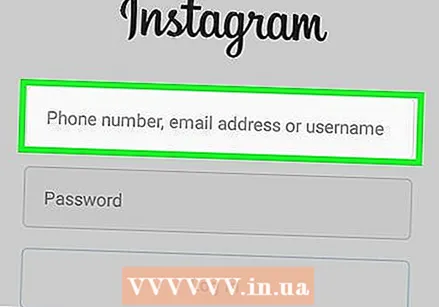 حاول تسجيل الدخول عن طريق إدخال بريدك الإلكتروني أو رقم هاتفك. إذا لم تتمكن من تسجيل الدخول باسم المستخدم الخاص بك ، فحاول استخدام عنوان بريدك الإلكتروني أو رقم هاتفك أولاً.
حاول تسجيل الدخول عن طريق إدخال بريدك الإلكتروني أو رقم هاتفك. إذا لم تتمكن من تسجيل الدخول باسم المستخدم الخاص بك ، فحاول استخدام عنوان بريدك الإلكتروني أو رقم هاتفك أولاً. - إذا كنت تستخدم عادةً عنوان بريدك الإلكتروني أو رقم هاتفك لتسجيل الدخول ، فقد ترغب في تجربته باستخدام اسم المستخدم الخاص بك.
- يجب عليك إدخال كلمة المرور الصحيحة بغض النظر عن البيانات الأخرى التي تستخدمها لتسجيل الدخول.
 اعد ضبط كلمه السر. إذا كنت لا تتذكر كلمة مرور Instagram بالضبط ، فيمكنك إعادة تعيينها من هاتفك الذكي أو جهاز الكمبيوتر الخاص بك.
اعد ضبط كلمه السر. إذا كنت لا تتذكر كلمة مرور Instagram بالضبط ، فيمكنك إعادة تعيينها من هاتفك الذكي أو جهاز الكمبيوتر الخاص بك.  قم بإيقاف تشغيل شبكة Wi-Fi بهاتفك عند تسجيل الدخول. قد لا تكون بيانات الاعتماد الخاصة بك هي المشكلة ، ولكن تطبيق Instagram نفسه. في هذه الحالة ، يمكنك أحيانًا حل مشكلات تسجيل الدخول باستخدام بيانات الإنترنت الخاصة بهاتفك بدلاً من اتصال Wi-Fi.
قم بإيقاف تشغيل شبكة Wi-Fi بهاتفك عند تسجيل الدخول. قد لا تكون بيانات الاعتماد الخاصة بك هي المشكلة ، ولكن تطبيق Instagram نفسه. في هذه الحالة ، يمكنك أحيانًا حل مشكلات تسجيل الدخول باستخدام بيانات الإنترنت الخاصة بهاتفك بدلاً من اتصال Wi-Fi. 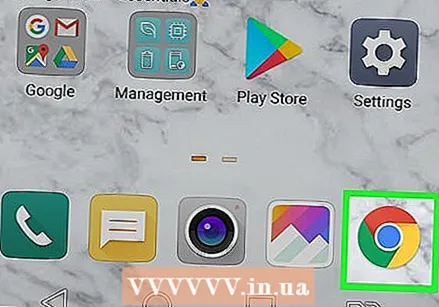 حاول تسجيل الدخول من متصفح مختلف أو من جهاز مختلف. قد تكون هناك بعض المعلومات المخزنة في هاتفك أو جهاز الكمبيوتر الخاص بك تمنع الوصول إلى حسابك. إذا كان الأمر كذلك ، فجربه من هاتف أو كمبيوتر آخر ، أو من خلال متصفح مختلف ؛ غالبًا ما يعمل بهذه الطريقة.
حاول تسجيل الدخول من متصفح مختلف أو من جهاز مختلف. قد تكون هناك بعض المعلومات المخزنة في هاتفك أو جهاز الكمبيوتر الخاص بك تمنع الوصول إلى حسابك. إذا كان الأمر كذلك ، فجربه من هاتف أو كمبيوتر آخر ، أو من خلال متصفح مختلف ؛ غالبًا ما يعمل بهذه الطريقة.  احذف تطبيق Instagram وأعد تثبيته. في بعض الأحيان ، يمكنك إصلاح مشكلات تسجيل الدخول التي يسببها التطبيق عن طريق إعادة تثبيت التطبيق.
احذف تطبيق Instagram وأعد تثبيته. في بعض الأحيان ، يمكنك إصلاح مشكلات تسجيل الدخول التي يسببها التطبيق عن طريق إعادة تثبيت التطبيق. - إذا كان تطبيق Instagram الخاص بك قديمًا ، فإن إعادة تثبيته ستسمح لك أيضًا بتنزيل أحدث إصدار على الفور.
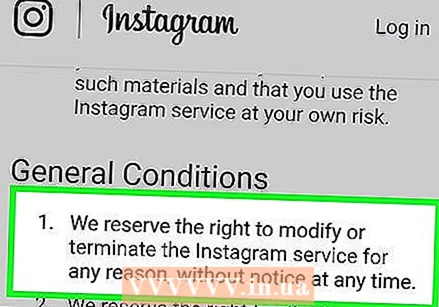 تحقق لمعرفة ما إذا كنت قد انتهكت شروط استخدام Instagram. إذا تلقيت رسالة تفيد بأن حسابك غير موجود ، فربما يكون Instagram قد حذف حسابك لانتهاكه شروط الاستخدام.
تحقق لمعرفة ما إذا كنت قد انتهكت شروط استخدام Instagram. إذا تلقيت رسالة تفيد بأن حسابك غير موجود ، فربما يكون Instagram قد حذف حسابك لانتهاكه شروط الاستخدام. - تشمل الانتهاكات الشائعة نشر صور عارية ، والتنمر على المستخدمين الآخرين ، والترويج للمنتجات الضارة والاحتيال.
- إذا انتهكت شروط الاستخدام ، فهناك فرصة جيدة أن يقوم Instagram بإلغاء تنشيط حسابك أو حذفه دون إشعار مسبق.
نصائح
- أحيانًا يتطور فيروس داخل Instagram يمكن أن يمنعك من تسجيل الدخول إلى حسابك حتى إذا قمت بإدخال المعلومات الصحيحة. لهذا السبب لا داعي للذعر إذا لم تتمكن من الوصول إلى حسابك على الفور. انتظر يومًا ثم حاول مرة أخرى.
- إذا كنت تستخدم خدمة لها حق الوصول إلى واجهة برمجة تطبيقات Instagram (على سبيل المثال ، تطبيق ينشر نيابة عنك ، خدمة تتيح لك معرفة من توقف عن متابعتك ، وما إلى ذلك) ، يمكنك دائمًا التأكد دائمًا من إلغاء تنشيط حسابك.
- انسخ صورك احتياطيًا على Instagram للتأكد من أنك لا تفقدها إذا تم حذف حسابك.
تحذيرات
- إذا انتهكت شروط الاستخدام ، فقد يحذف Instagram حسابك نهائيًا دون سابق إنذار.